
推奨チュートリアル: Word チュートリアル
以下の方法で、数値 結果は初期数値より大きくなります。
方法 1: フォント サイズ ボックスで設定します
1. 設定する必要があるテキストを選択します;
2. [スタート] タブを選択し、図に示すように、フォント サイズ フィールドに必要なポイント サイズを入力します。たとえば、200 と入力して Enter キーを押します。
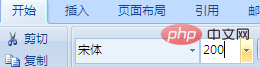
#3. 設定後の効果は図の通りです。
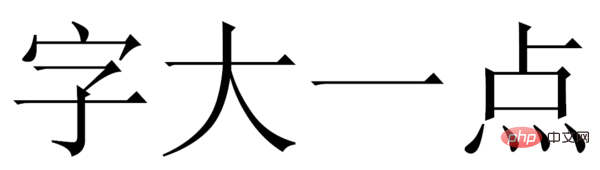
#方法 2: フォント サイズを継続的に大きくする
1. 変更する必要があるテキストを選択します。 set;
2. 次に、Ctrl ] ショートカット キーを使用して調整します。Ctrl ] を押すたびに、フォントが 1 ポイントずつ増加します。希望のサイズに達するまで、長押ししてフォント サイズを継続的に調整します。方法 3: フォント サイズをすばやく大きくする 1. 設定するテキストを選択します; 2. 次に、Ctrl Shift > ショートカット キーを使用して調整します。Ctrl Shift > を押すたびに、選択したフォントのフォント サイズが 1 つずつ大きくなります。 。必要になるまで長押しすると、フォント サイズをすばやく調整できます。
以上がWord のフォントはすでに最大ですが、どうすれば大きくできますか?の詳細内容です。詳細については、PHP 中国語 Web サイトの他の関連記事を参照してください。
